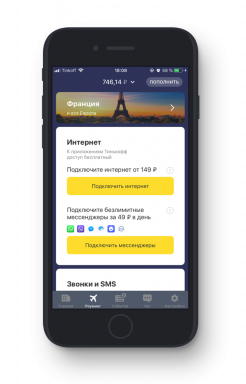स्मार्टफोन या कंप्यूटर पर ऑनलाइन वीडियो से ऑडियो कैसे निकालें
शैक्षिक कार्यक्रम प्रौद्योगिकी के / / December 30, 2020
सभी एप्लिकेशन और सेवाएं केवल फाइलों के साथ काम करती हैं, इसलिए यदि आप कुछ ऑनलाइन वीडियो से ध्वनि निकालने जा रहे हैं, तो आपको पहले इसे अपने डिवाइस पर डाउनलोड करना होगा। जीवनरक्षक विस्तार लिखा था, इसे कैसे करना है।
ऑनलाइन वीडियो से ऑडियो कैसे निकाले
साइट पर जाएं 123Apps और फ़ाइल को डाउनलोड करने के लिए "वीडियो खोलें" पर क्लिक करें। सहेजने के लिए एक ध्वनि प्रारूप चुनें और "ध्वनि निकालें" बटन पर क्लिक करें।

कुछ सेकंड में, ऑडियो फ़ाइल डाउनलोड करने का एक लिंक दिखाई देगा, साथ ही Google ड्राइव या ड्रॉपबॉक्स में सहेजने के लिए बटन भी दिखाई देगा।

एंड्रॉइड स्मार्टफोन पर वीडियो से ऑडियो कैसे निकालें
Timbre ऐप इंस्टॉल करें और चलाएं।
मूल्य: नि: शुल्क
वीडियो अनुभाग में वीडियो से ऑडियो बटन पर क्लिक करें और स्रोतों में से किसी एक का चयन करके स्रोत फ़ाइल को लोड करें।


निकाले गए ऑडियो के लिए प्रारूप और बिट दर निर्दिष्ट करें, और फिर "कन्वर्ट" पर क्लिक करें।


प्रक्रिया के अंत में, ऑडियो फ़ाइल पूर्ण टैब पर मेनू में दिखाई देगी।
IPhone पर वीडियो से ऑडियो कैसे निकालें
डाउनलोड करें और एमपी 3 कनवर्टर ऐप लॉन्च करें।
"+" बटन पर क्लिक करें और गैलरी, iCloud, या अन्यथा से वीडियो आयात करें।

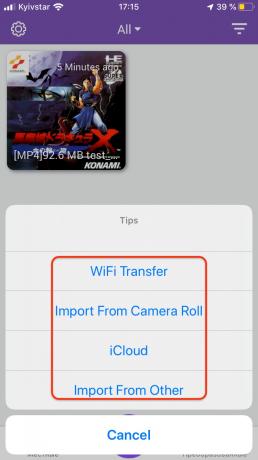
डाउनलोड की गई फ़ाइल का पूर्वावलोकन टैप करें और संदर्भ मेनू से कन्वर्ट चुनें।

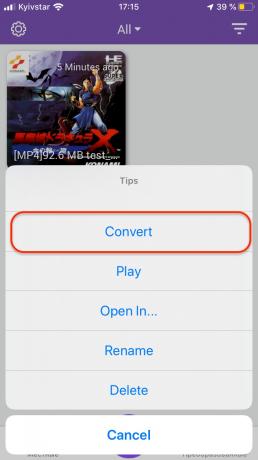
डिफ़ॉल्ट मोड पर क्लिक करें। यदि आपको ऑडियो पैरामीटर सेट करने की आवश्यकता है, तो उन्नत मोड का चयन करें। धर्मांतरण शुरू होगा।


समाप्त फ़ाइल रूपांतरित टैब पर दिखाई देगी, जहां आप इसे सुन सकते हैं, इसे संपादित कर सकते हैं या इसे किसी अन्य एप्लिकेशन में खोल सकते हैं।


विंडोज पर वीडियो से ऑडियो कैसे प्राप्त करें
नि: शुल्क मीडिया प्लेयर डाउनलोड और इंस्टॉल करें वीएलसी. प्रोग्राम लॉन्च करें और मेनू पर जाएं "मीडिया" → "कन्वर्ट / सहेजें ..." या बस शॉर्टकट Ctrl + R का उपयोग करें।

"जोड़ें" पर क्लिक करें, वीडियो के लिए पथ निर्दिष्ट करें और "कन्वर्ट / सहेजें" बटन पर क्लिक करें।

ऑडियो - एमपी 3 प्रोफाइल का चयन करें।
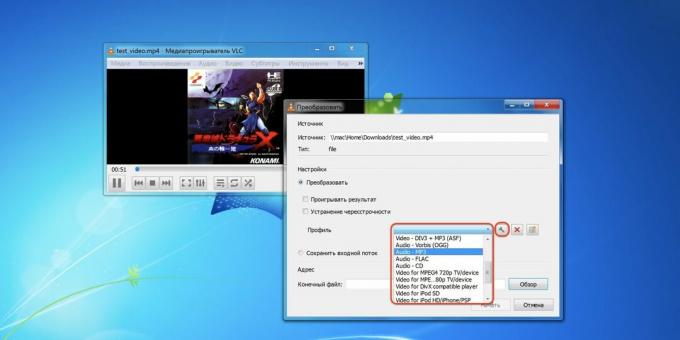
यदि आवश्यक हो, रिंच आइकन पर क्लिक करें और बिटरेट और अन्य एन्कोडिंग सेटिंग्स सेट करें।

"ब्राउज़ करें" पर क्लिक करके ऑडियो फ़ाइल को बचाने के लिए स्थान निर्दिष्ट करें और "प्रारंभ" बटन पर क्लिक करें।

रूपांतरण प्रगति खिलाड़ी विंडो में प्रदर्शित होगी, और समाप्त फ़ाइल चयनित फ़ोल्डर में दिखाई देगी।
MacOS पर वीडियो से ऑडियो कैसे निकाले
मानक QuickTime Player में वीडियो खोलें। फ़ाइल → निर्यात के रूप में जाएं और केवल ऑडियो का चयन करें।

निर्यात फ़ाइल के लिए एक नाम और स्थान निर्दिष्ट करें और फिर सहेजें पर क्लिक करें।

ये भी पढ़ें🧐
- संगीत और आवाज पटरियों के लिए 8 सर्वश्रेष्ठ ऑडियो संपादक
- विभिन्न प्लेटफार्मों के लिए 5 मुफ्त वीडियो कन्वर्टर्स
- IPhone और iPad के लिए 5 निःशुल्क खिलाड़ी जहाँ आप FLAC सुन सकते हैं
- 12 मुफ्त विंडोज प्रोग्राम सभी के पास होने चाहिए
- विभिन्न प्लेटफार्मों के लिए 17 सर्वश्रेष्ठ ऑडियो कन्वर्टर्स